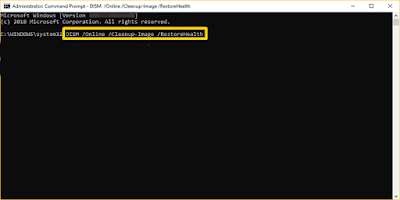طرق وكيفية حل مشكلة اختفاء وتوقف ايقونات شريط المهام عن العمل في ويندوز 10||How to fix Taskbar Breakdown in Windows 10
مرحبا بكم متابعي مدونة عالم المعلومات
شريط مهام Windows 10 هو ميزة حظيت باهتمام كبير من مستخدميها.ولكن للأسف من حين لآخر من الممكن أن تواجه مشكلة في شريط المهام،فقد يتوقف عن العمل فجأة او تختفي الايقونات منه او يختفي بالكمال. وبالنظر إلى أن قائمة "ابدأ" يُقال عنها في بعض الأحيان أنها تعتبر كل شيء في ويندوز Windows 10 ، فإنه يشكل تحديًا كبيرًا للمستخدمين عندما يتوقف عن العمل فجأة.
في حين قد تكون هناك بعض الأسباب لهذا، فإليك الان بعض الإصلاحات التي قد تمكنك من حل مشكلة شريط المهام المتعطل او المفقود.
1-عبر نافذة الاوامر البرمجية
الخطوة الأولى هي الدخول الي موجه الأوامر ك ادمن
لفتح موجه الأوامر ، اضغط على لوحة المفاتيح Win + X.
بعد ذلك ، انقر فوق موجه الأوامر (المسؤول) (command prompt (Admin
عندما يفتح موجه الأوامر ، قم بلصق له التعليمة البرمجية التالية:
DISM /Online /Cleanup-Image /RestoreHealth
DISM /Online /Cleanup-Image /RestoreHealth
عن طريق كتابتها أو لصقها في موجه الاوامر والنقر على Enter. قد تستغرق العمليات بعض الوقت ، ولكن انتظر بصبر حتى تكتمل. في نهاية العملية ، ستعرض رسالة تفيد بأن العملية قد اكتملت بنجاح.
1- اكتب "PowerShell" في مربع قائمة Start (ابدأ).ثم انقر بزر الماوس الأيمن على PowerShell ، وحدد الخيار تشغيل كمسؤول "Run as administrator"
2- انسخ الأمر التالي والصقه أو اكتبه في PowerShell ثم انقر فوق Enter
2- نقوم بإعادة تثبيت تطبيقات الويندوز
لا تسمح الأدوات المساعدة مثل شريط المهام بخيار إلغاء التثبيت مباشرةً. لذلك سنقوم بإلغاء تثبيت هذه التطبيقات باستخدام الأمر PowerShell cmdlet.1- اكتب "PowerShell" في مربع قائمة Start (ابدأ).ثم انقر بزر الماوس الأيمن على PowerShell ، وحدد الخيار تشغيل كمسؤول "Run as administrator"
2- انسخ الأمر التالي والصقه أو اكتبه في PowerShell ثم انقر فوق Enter
Get-AppxPackage -AllUsers| Foreach {Add-AppxPackage -DisableDevelopmentMode -Register “$($_.InstallLocation)\AppXManifest.xml”}
3- عند اكتمال العملية قم بإعادة تشغيل الكمبيوتر وتحقق مما إذا كانت المشكلة قد تم إصلاحها ام لا.
1- اضغط على زر Win + S علي لوحة المفاتيح ثم اكتب "windows update" في شريط البحث.
2- ثم انقر فوق زر "التحقق من وجود تحديثات" "check for updates". سيقوم Windows بالبحث عن التحديثات وتثبيتها.وعند الانتهاء سيطلب منك إعادة تشغيل جهاز الكمبيوتر الخاص بك.بعد اعادة تشغيل الحاسوب تحقق هل تم اصلاح شريط المهام ام لا.
1. افتح مدير المهام من خلال الضغط على Ctrl + Shift + ESC.
2. انتقل إلى علامة التبويب "العمليات""Processes" ، وحدد تطبيق "Windows Explorer" ، ثم انقر فوق "إعادة التشغيل""Restart".
واخيراً ان طبق جميع الحلول ولم تنجح معك حل مشكلة إختفاء وتوقف شريط المهام عن العمل في ويندوز 10 ،ففي هذة الحالة قم بمراسلة الدعم الذي قمت بشراء منه النسخة.
كيفية اصلاح اختفاء ايقونات شريط المهام في ويندوز 10
3. قم بالحصول على آخر تحديث لويندوز 10
يقوم نظام 10 Windows بتحديث إصلاحات الأخطاء في نظام التشغيل،لذا قم بالتحقق من وجود آخر التحديثات التي تم طرحها بواسطة Windows وتثبيت آخر التحديثات. للقيام بذلك، اتبع الخطوات التالية:1- اضغط على زر Win + S علي لوحة المفاتيح ثم اكتب "windows update" في شريط البحث.
2- ثم انقر فوق زر "التحقق من وجود تحديثات" "check for updates". سيقوم Windows بالبحث عن التحديثات وتثبيتها.وعند الانتهاء سيطلب منك إعادة تشغيل جهاز الكمبيوتر الخاص بك.بعد اعادة تشغيل الحاسوب تحقق هل تم اصلاح شريط المهام ام لا.
4. إعادة تشغيل ويندوز إكسبلورر
هذا أمر أساسي للغاية ويمكن أن تحل هذة الطريقة المشكلة بنسبة 90% اذا لم تكن تحل بالطرق السابقة. ولفعل ذلك اتبع الخطوات التالية:1. افتح مدير المهام من خلال الضغط على Ctrl + Shift + ESC.
2. انتقل إلى علامة التبويب "العمليات""Processes" ، وحدد تطبيق "Windows Explorer" ، ثم انقر فوق "إعادة التشغيل""Restart".
5. إنشاء مستخدم جديد
هذا هو حل اخير لحل مشكلة فقدان ايقونات شريط المهام في ويندوز 10. قد يكون هذا بديلاً مزعجًا للغاية ، ولكنه غالبًا ما يثبت فعاليته في حل هذه المشكلة.واخيراً ان طبق جميع الحلول ولم تنجح معك حل مشكلة إختفاء وتوقف شريط المهام عن العمل في ويندوز 10 ،ففي هذة الحالة قم بمراسلة الدعم الذي قمت بشراء منه النسخة.
قد يهمك أيضاً:
- قياس سرعة الإنترنت الحقيقية بشكل صحيح أونلاين بدون برامج
- تحميل برنامج سكايب للكمبيوتر أحدث إصدار كامل برابط مباشر مجانا
- شرح كيف تقوم بإيقاف وتعطيل التحديث التلقائي في ويندوز 10 Windows